一分钟处理证件照片
1、找到你需要调整的证件照片,例如:证件.jpg
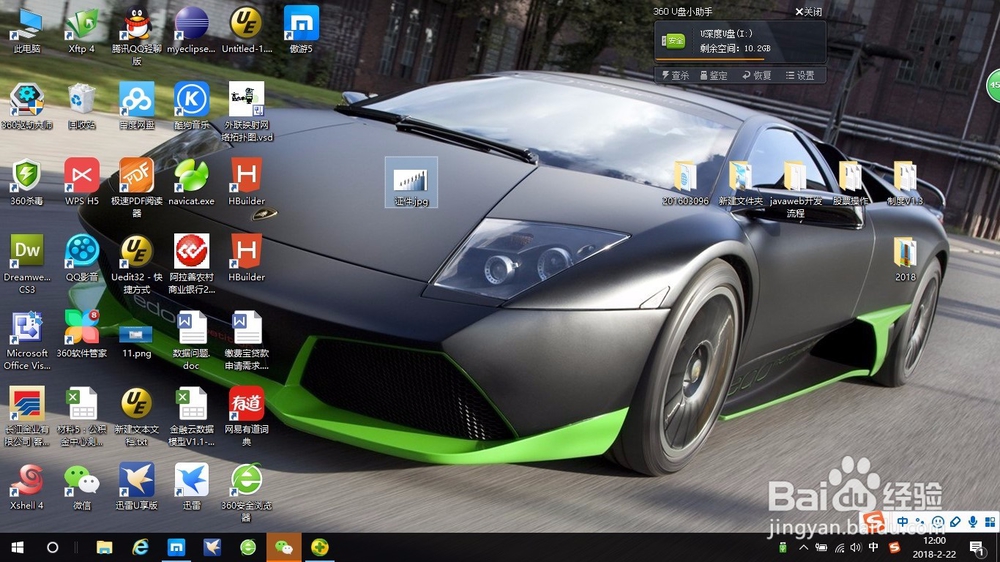
3、点击左上角“重新调整大小”

5、如果发现后面白色背景太大,可以将鼠标放在图片右下角的方块上,等鼠标变成双向箭头后,按住鼠标左键,进行拖动,拖动至合适的位置,点击保存。此步骤也可直接跳过。

7、输入要保存的照片名称,例如“证件.jpg”,点击保存,完成。
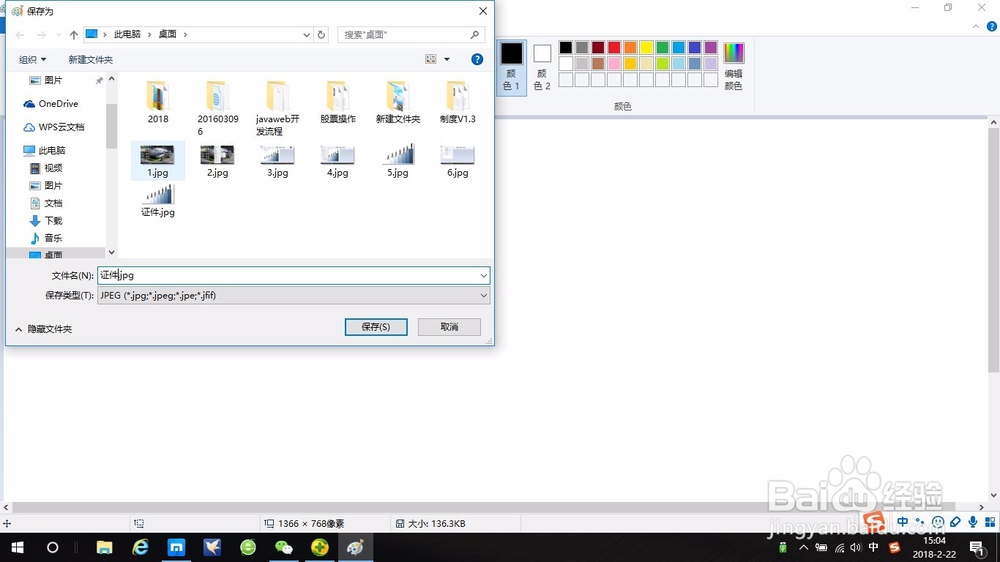
9、点击“证件.jpg”,鼠标右键-“属性”,即可查看照片大小
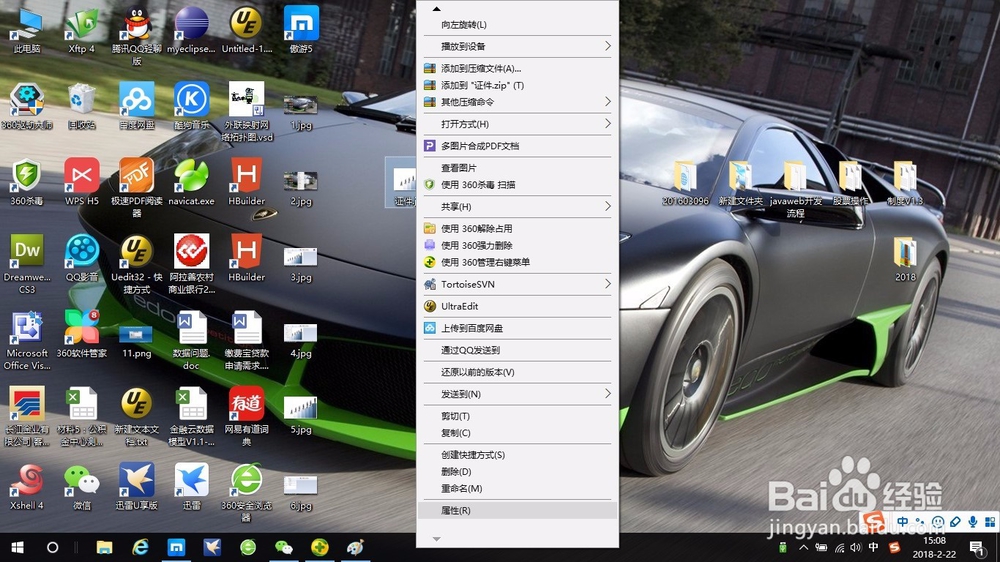
声明:本网站引用、摘录或转载内容仅供网站访问者交流或参考,不代表本站立场,如存在版权或非法内容,请联系站长删除,联系邮箱:site.kefu@qq.com。
阅读量:33
阅读量:27
阅读量:86
阅读量:77
阅读量:56